まずはXcodeを起動してさわってみましょう。思ってるよりアプリ開発は簡単です。新規ファイルの作成から解説します。
完成形はこれ
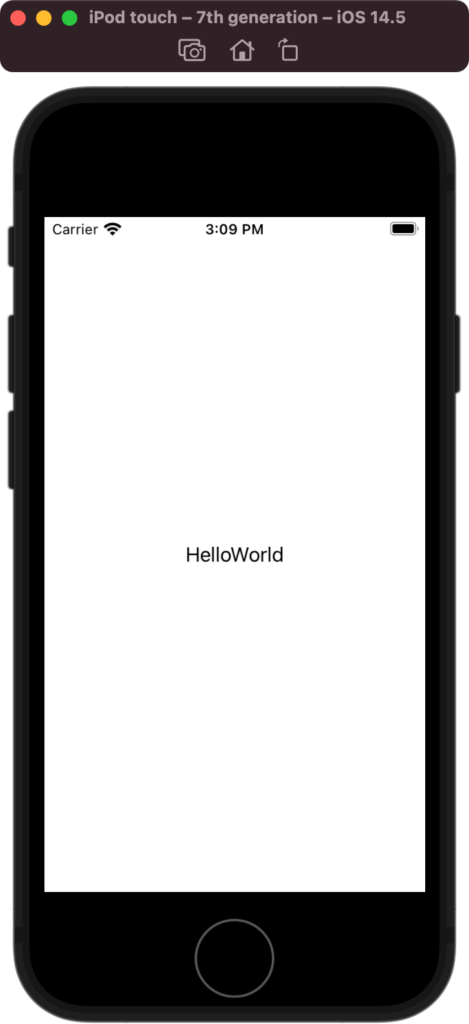
Xcode起動
まずはXcodeを起動します。アプリケーション内にあるXcodeをクリック
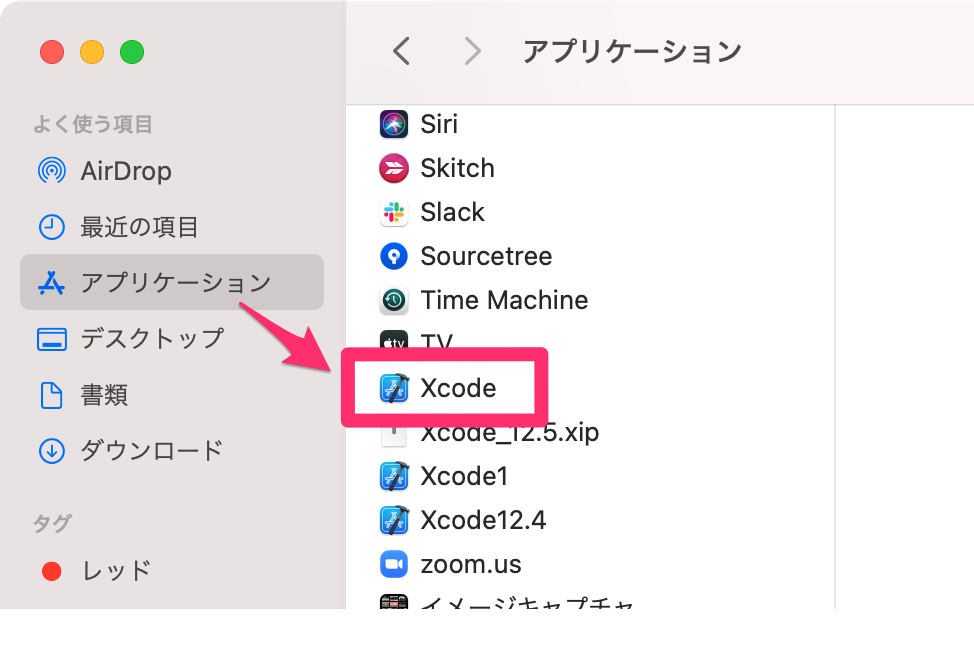
アプリケーションにXcodeがなければインストールしてください↓
アプリが起動したら“Create a new Xcode project”をクリック
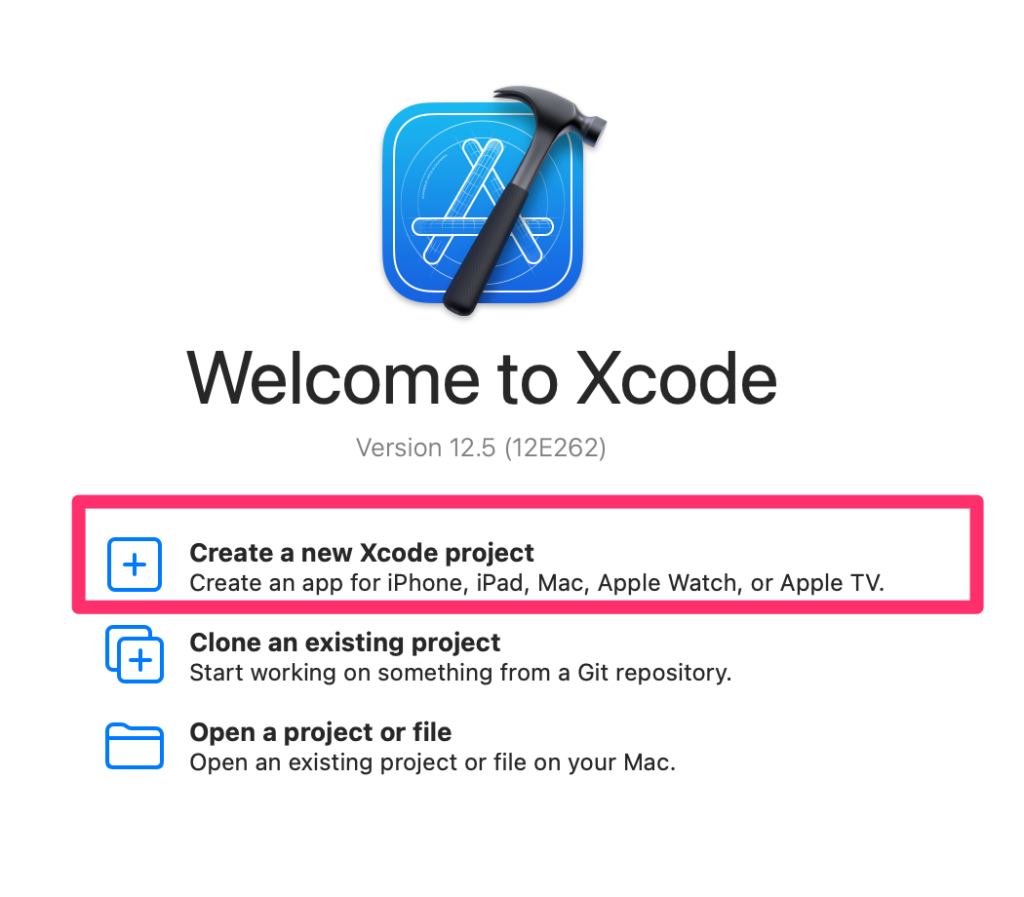
次に、Appを選択してNextをクリック
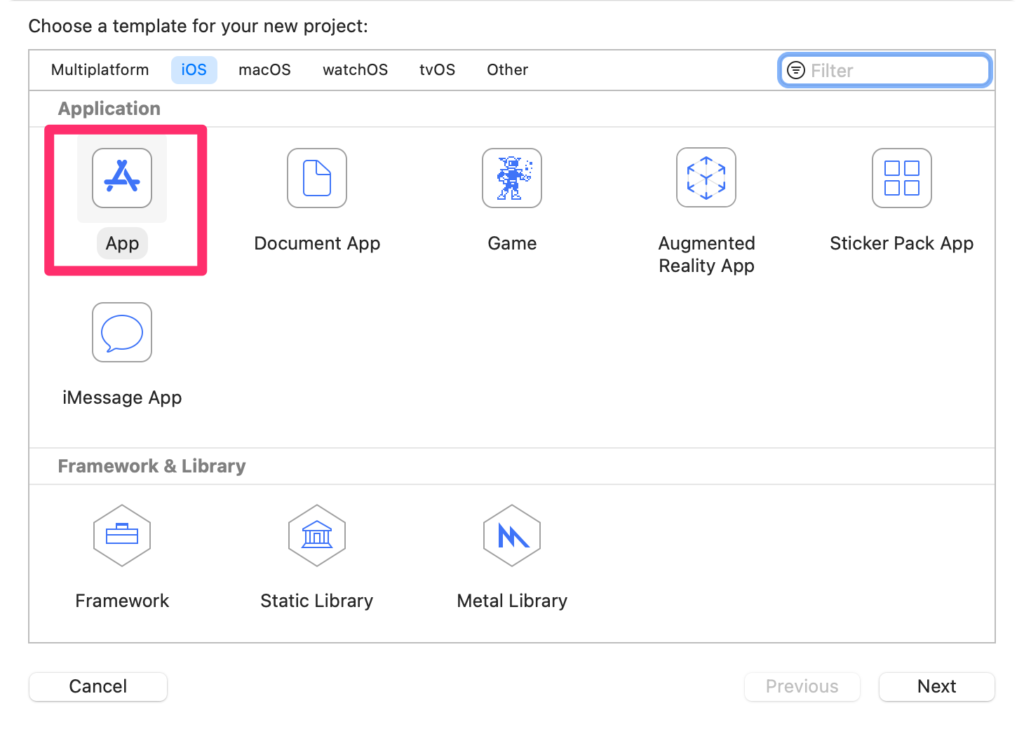
次にプロダクトネームを入力 今回は “HelloWorld” にします。その他入力項目は以下
Team: 自分の名前(ローマ字)
Organization Identifier: com.自分の名前(ローマ字)
最後にNextをクリックし、ファイル保存先を聞かれるのでデスクトップに保存します
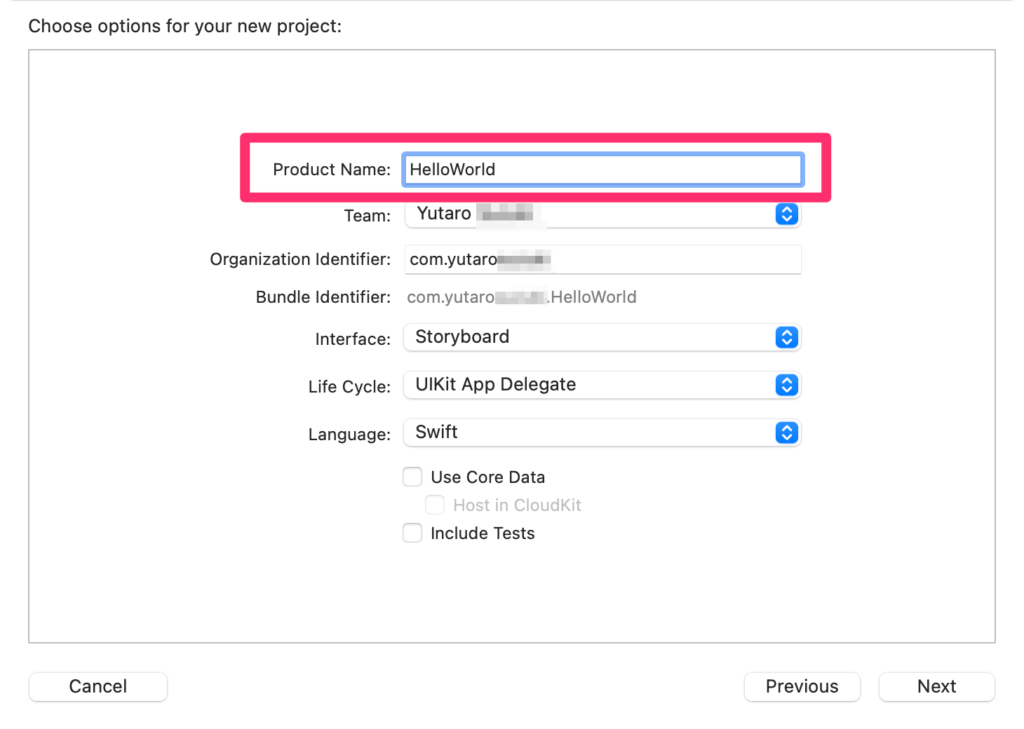
こんな画面が出てきたら、MainStoryboardを選択
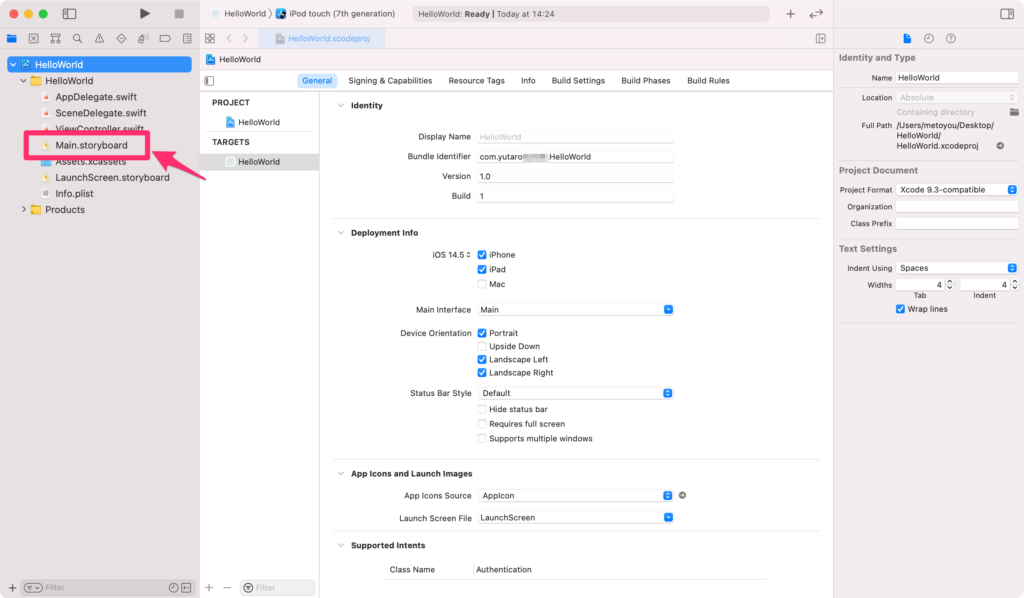
画面右上の+ボタンを押すとポップが出るので、Labelを選択しiPhoneの上にドラッグ&ドロップ
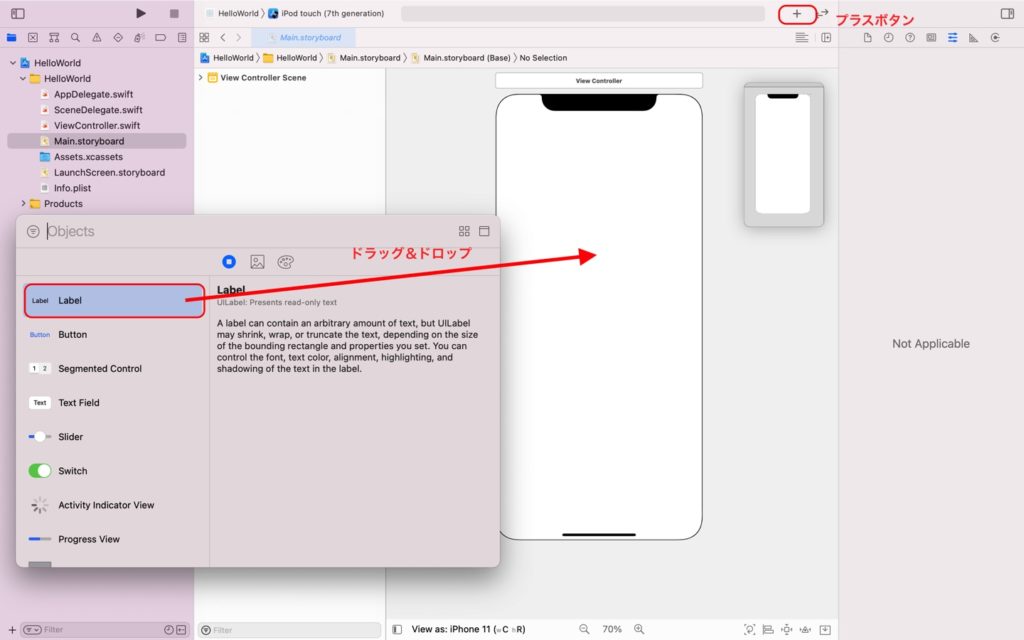
Labelを選択した状態で、画面右側の項目に“HelloWorld”と入力して最後にEnterを押してください
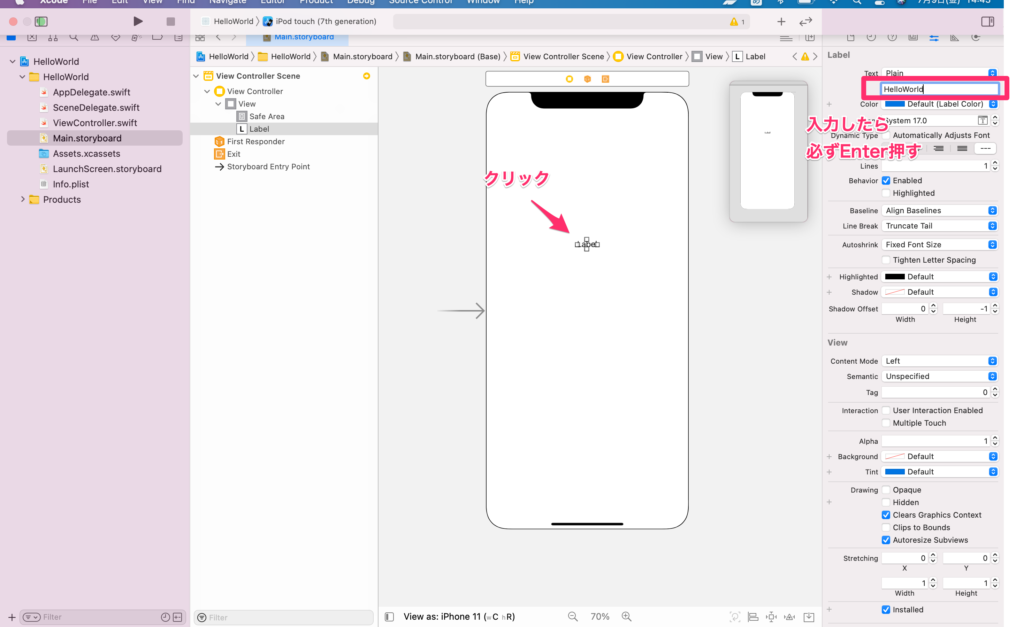
画面中央の”Label”という文字が“HelloWorld”になります
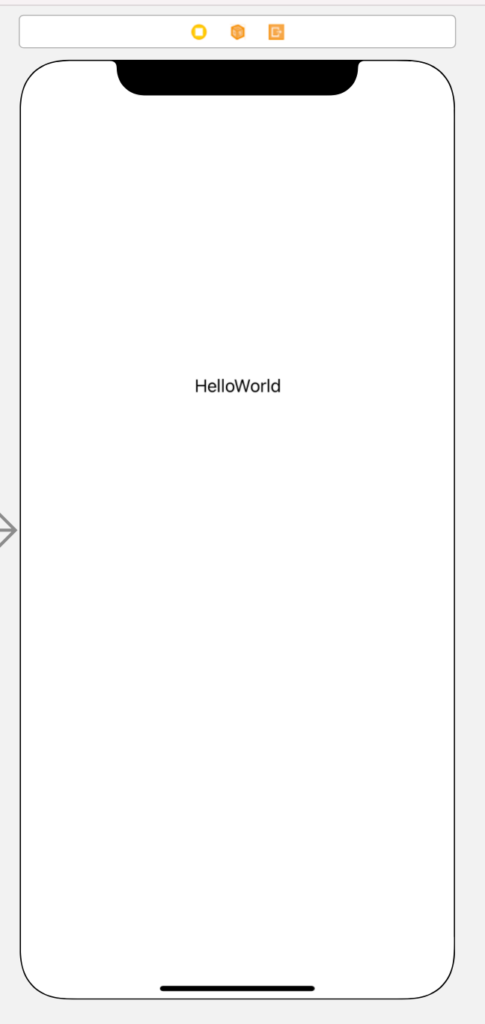
最後に画面左上にある▶︎マークを押して、ビルドするとiPhoneが起動します
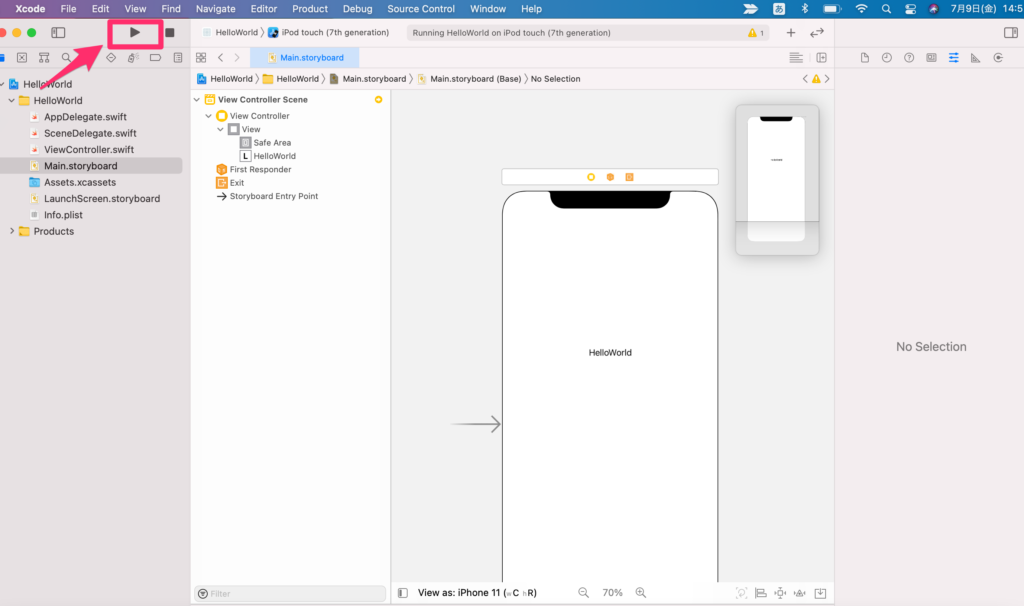
10秒ほど経過すると、iPhoneシミュレーター(iPod touch)が起動します
✳︎文字が画面中央に表示されないのは、AutoLayoutの設定をしていないからです
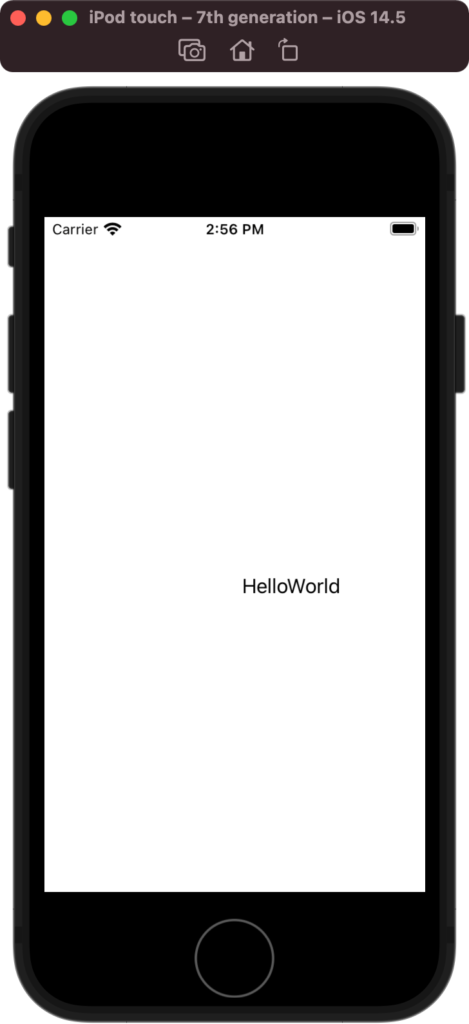
AutoLayoutの設定
AutoLayoutの設定です。今回は画面中央に文字を表示させます。
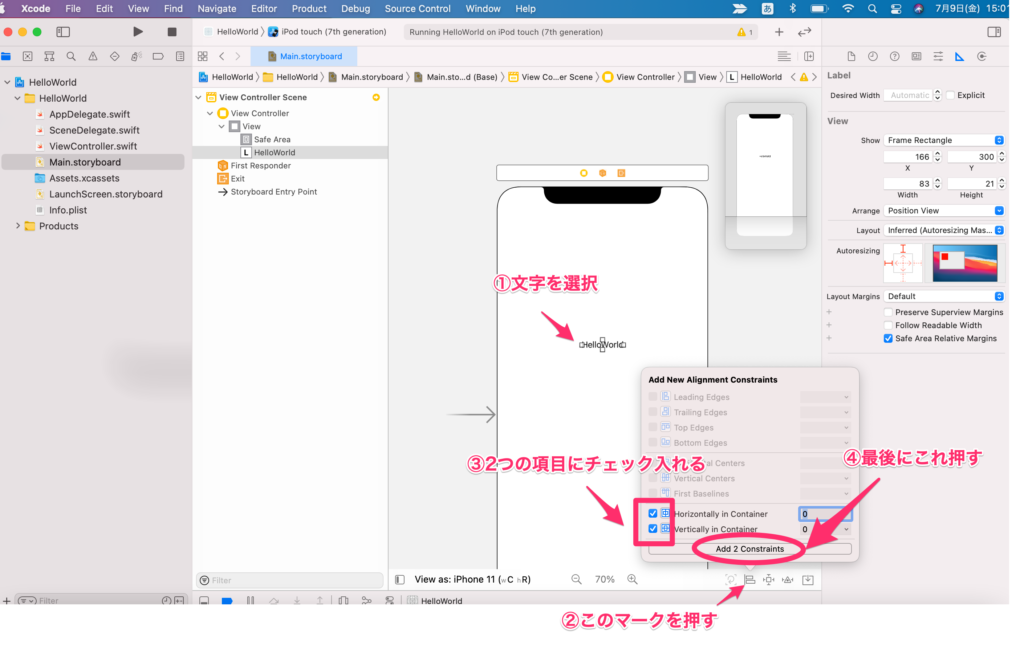
再びビルドすると、画面中央に文字が表示されるはずです
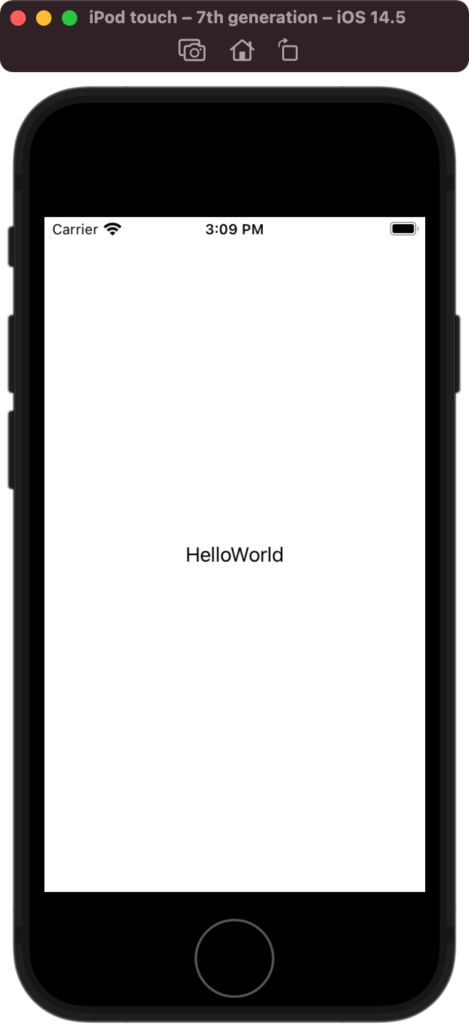
おしまい(´∀`)
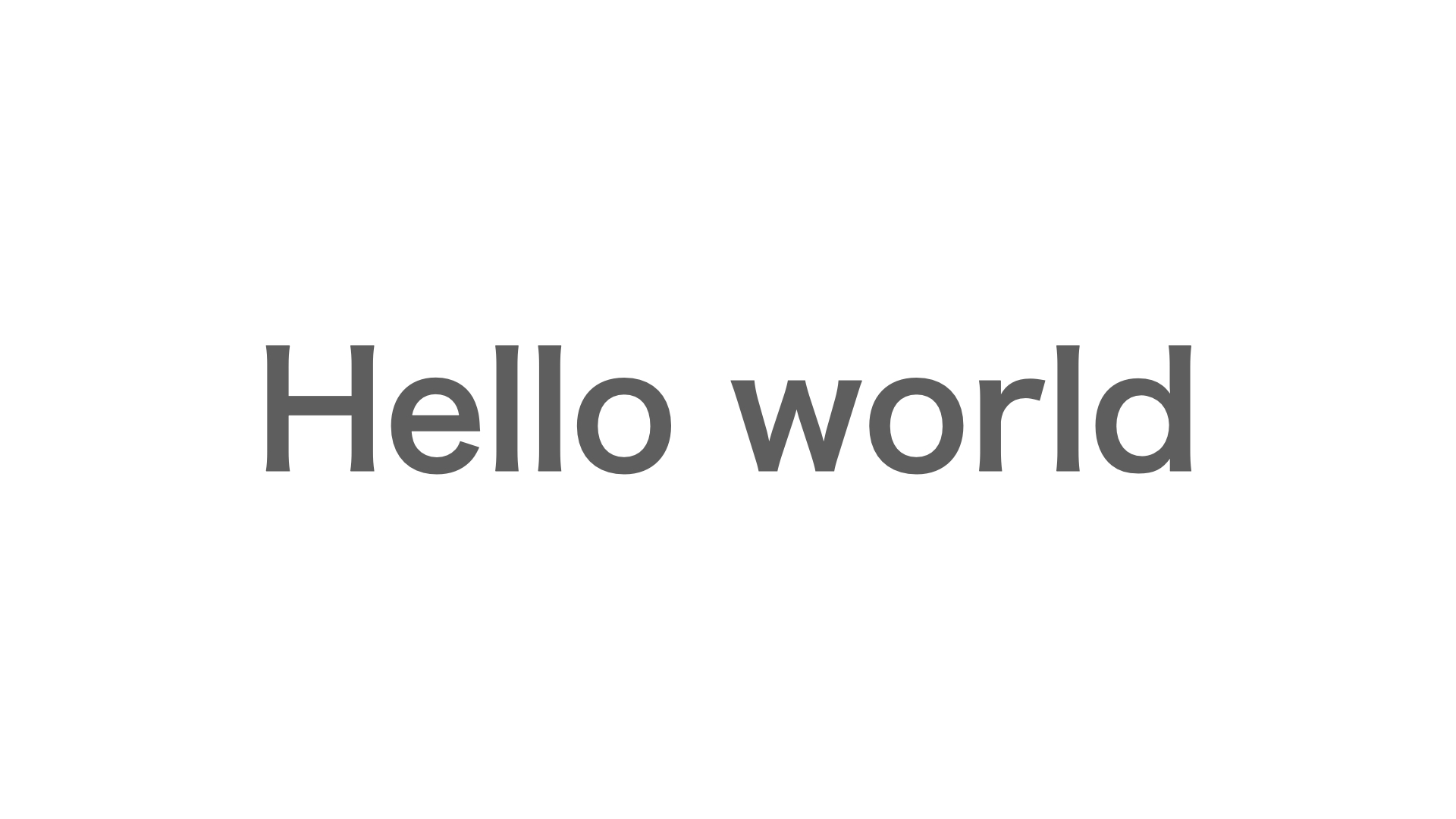



コメント